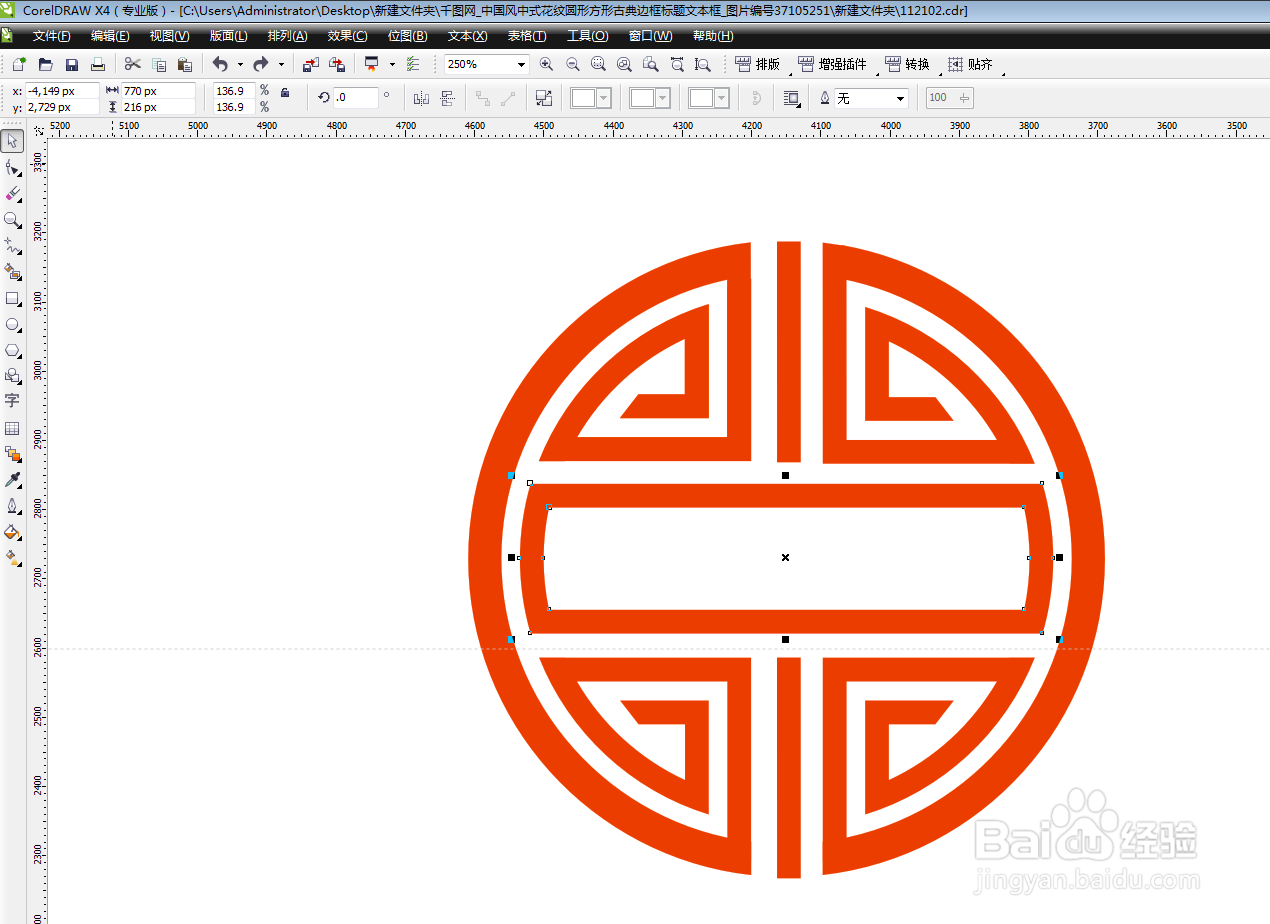1、启动软件,新建文件,首先画一个圆形,设置轮廓边。

2、中间画一条竖线,加粗并转化为对象,属性栏选择修剪。
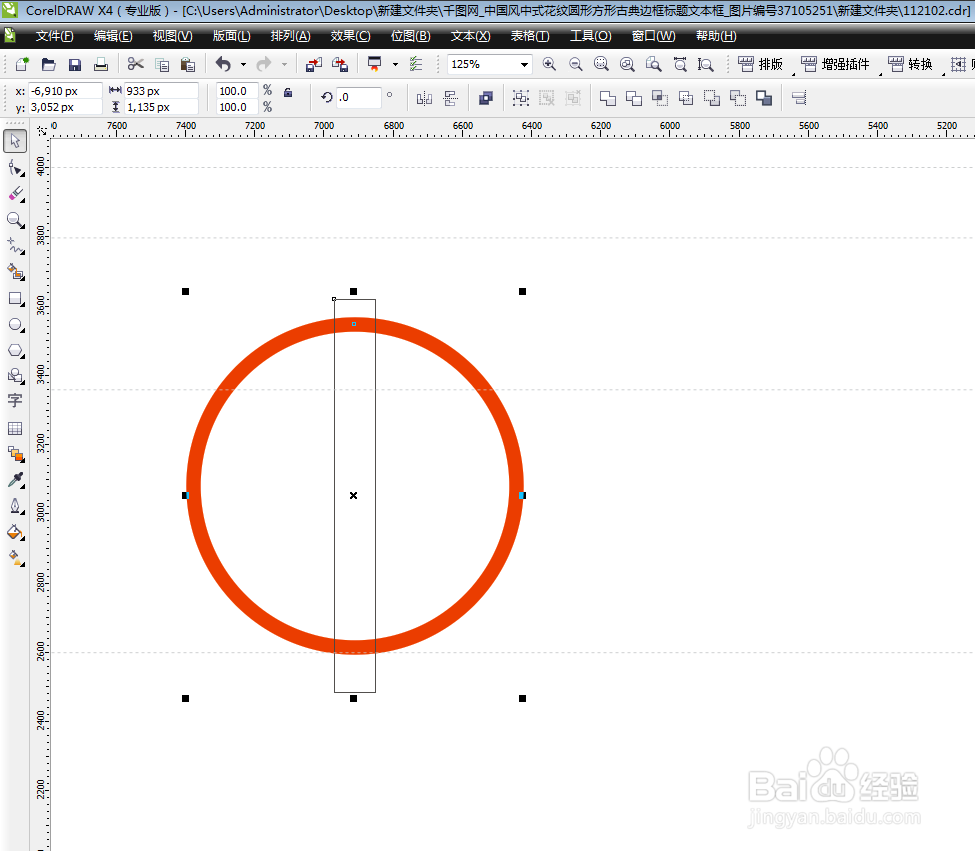
3、用钢笔工具画出下方的图形,也可以使用圆形的弧线来选取一段。
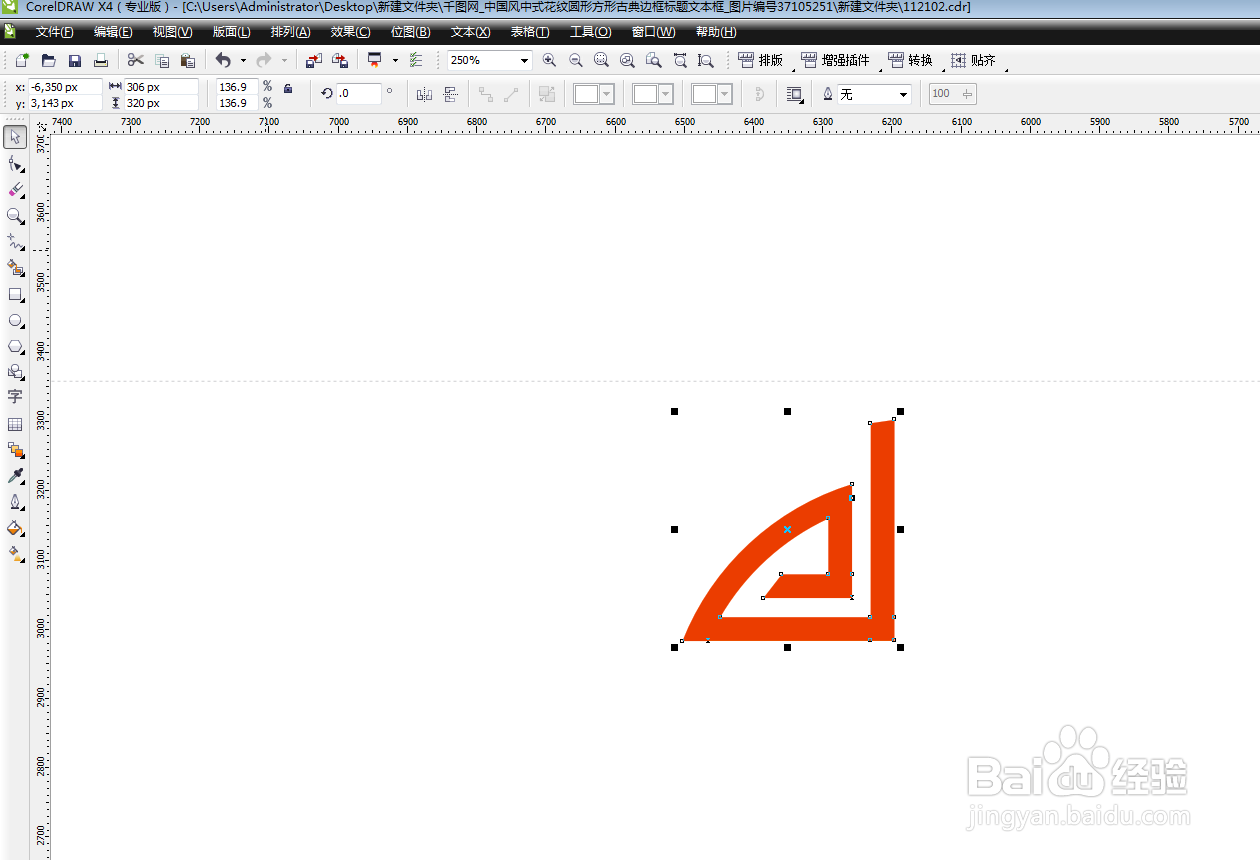
4、放到圆形的左上角位置,对齐节点。

5、向右侧复制翻转,向下侧复制翻转,得到下图。
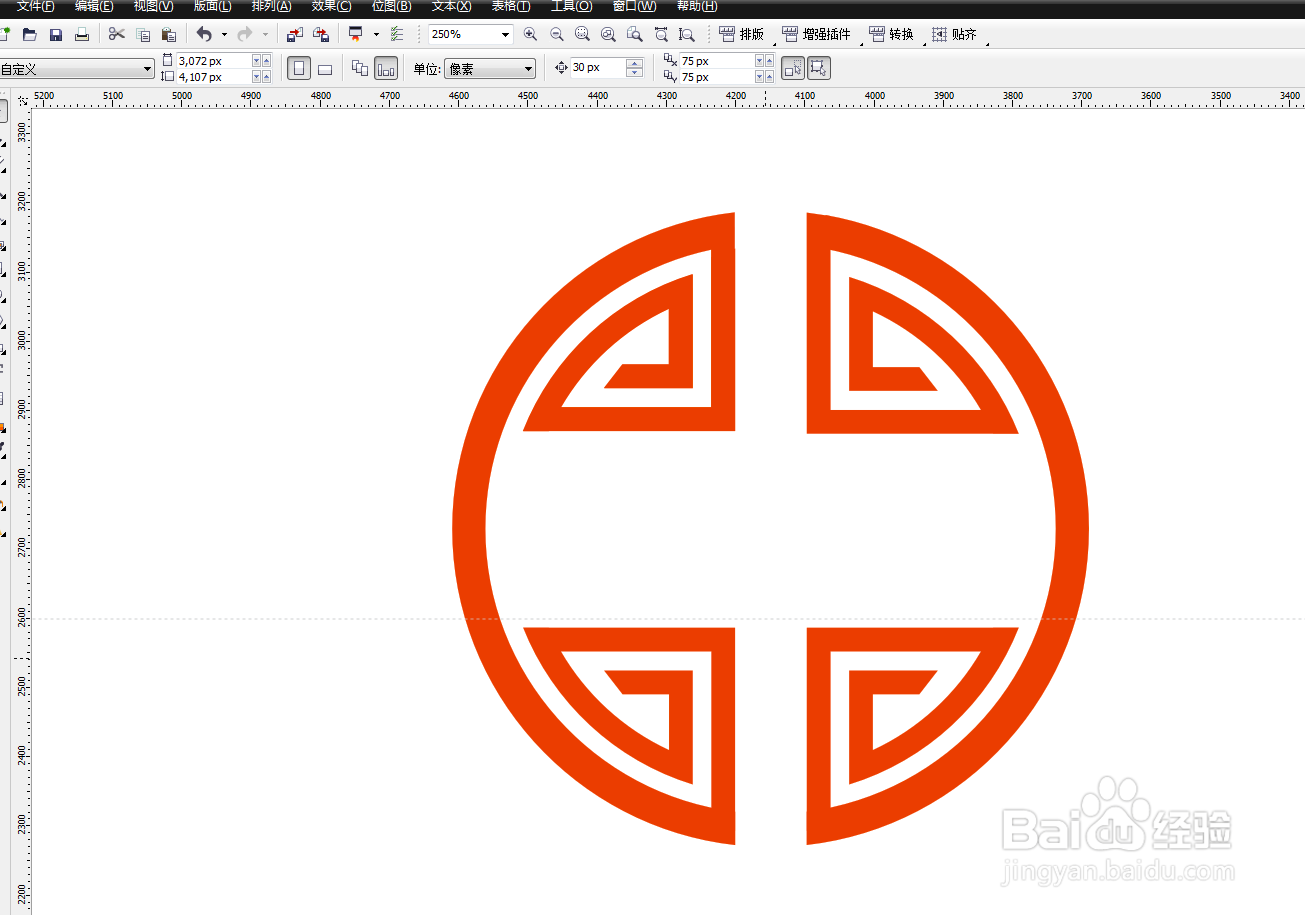
6、在中间的位置天上矩形和线条,得到一个花纹的效果。
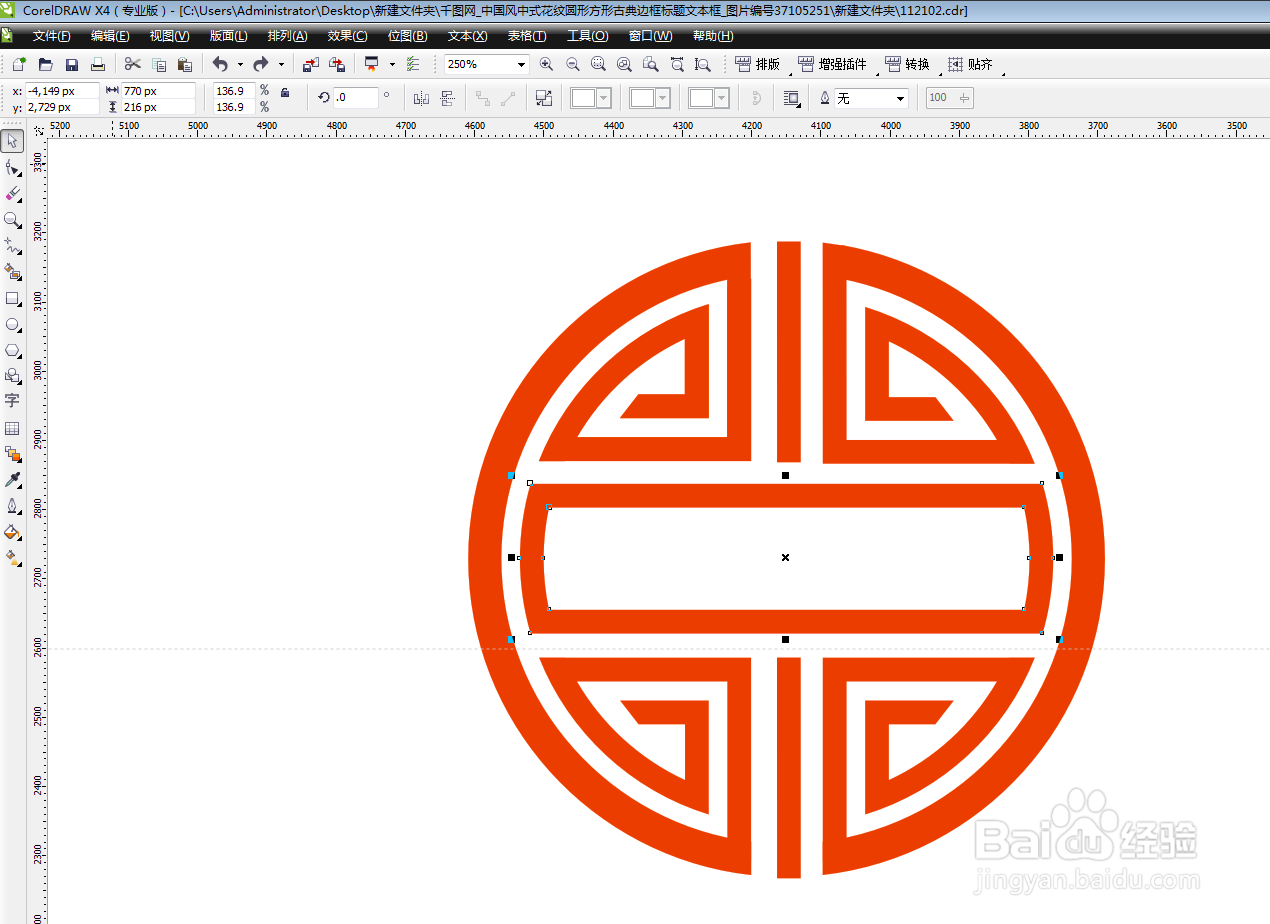
时间:2024-10-11 23:58:00
1、启动软件,新建文件,首先画一个圆形,设置轮廓边。

2、中间画一条竖线,加粗并转化为对象,属性栏选择修剪。
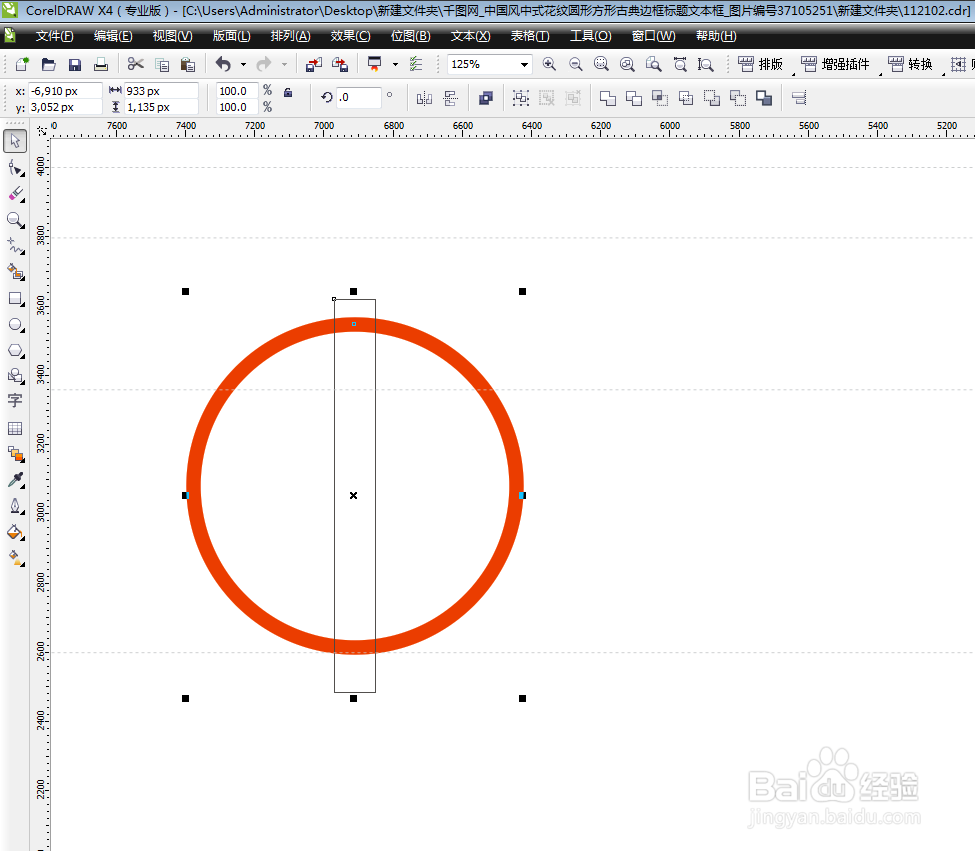
3、用钢笔工具画出下方的图形,也可以使用圆形的弧线来选取一段。
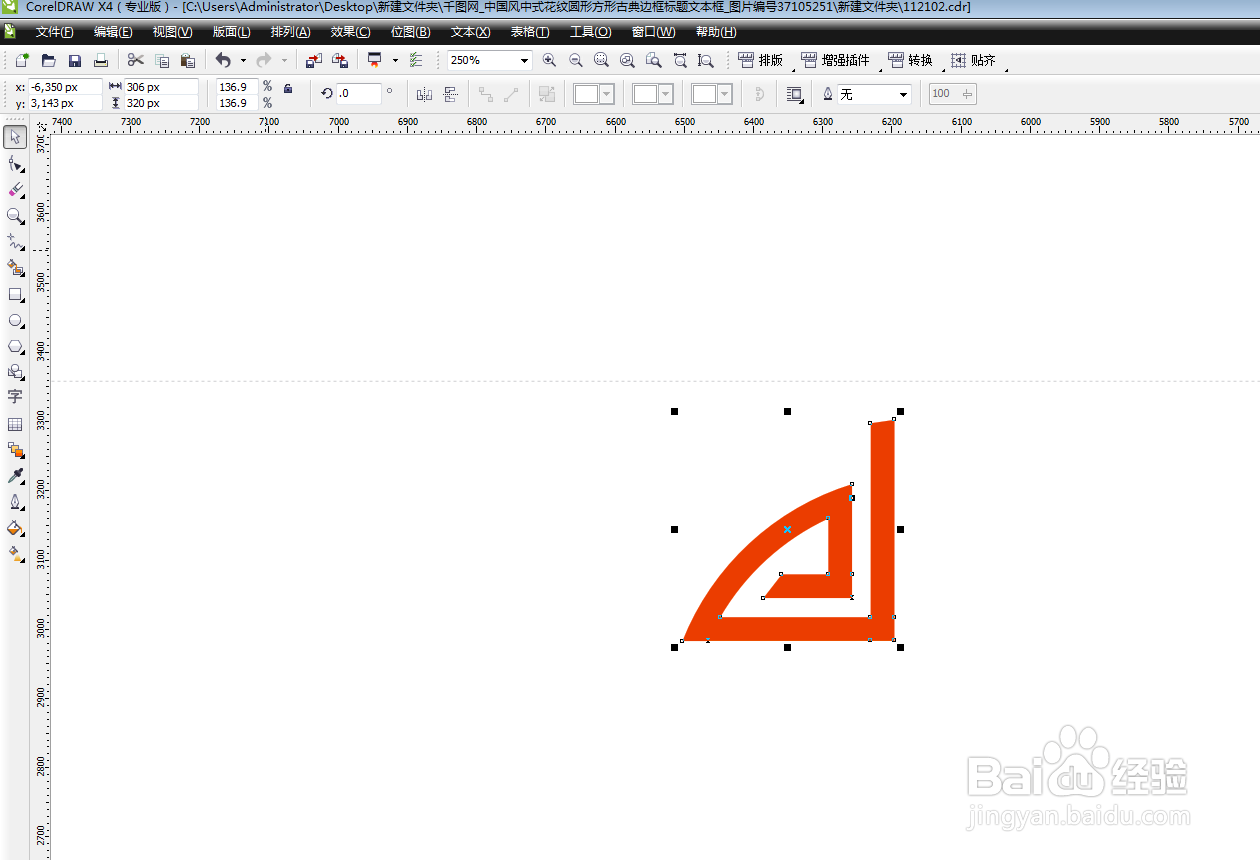
4、放到圆形的左上角位置,对齐节点。

5、向右侧复制翻转,向下侧复制翻转,得到下图。
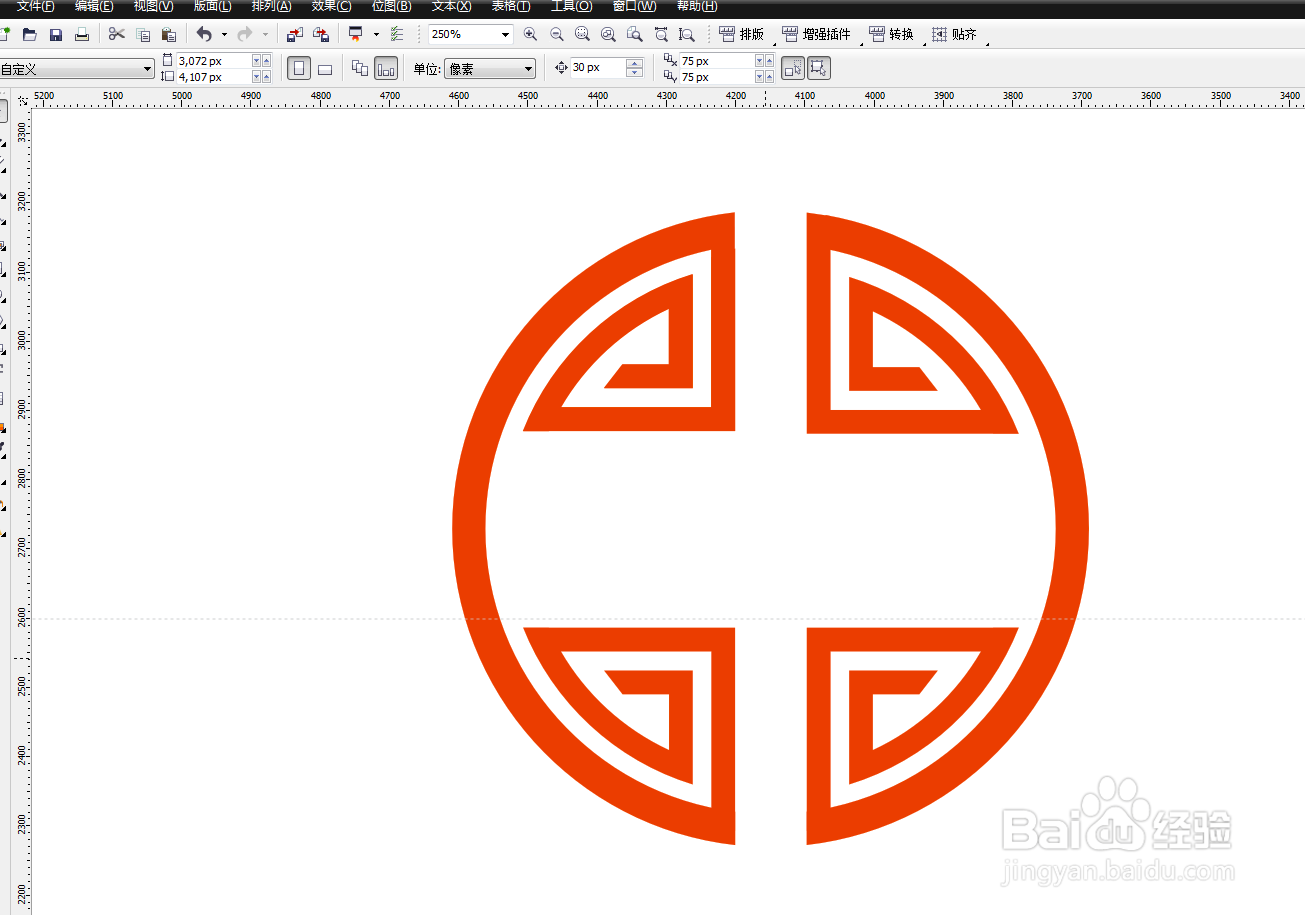
6、在中间的位置天上矩形和线条,得到一个花纹的效果。